* Puteți conecta plug-in-ul în secțiunea de consolă a site-ului dvs. Plugin-uri.
Robokassa este un sistem de acceptare a plăților electronice. Informații despre serviciu pot fi vizualizate pe site-ul robokassa.ru.
Creați și configurați un formular de plată
Mergeți la secțiunea consolă Robokassa. În câmpul ID intern, introduceți un număr sau un număr, de exemplu 1. Acest cod va fi utilizat pentru codul scurt al formularului de plată pentru biroul RoboCass de pe site-ul dvs. Apoi faceți clic pe butonul Adăugați o nouă formă.
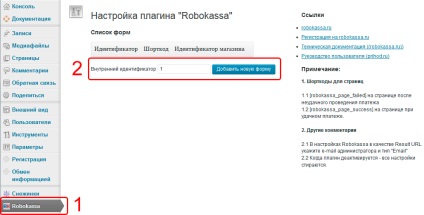
Numărul de identificator, codul scurt al formularului de plată, va apărea pe plăcuță. Pentru a introduce setările formularului de plată, faceți clic pe codul de identificare.
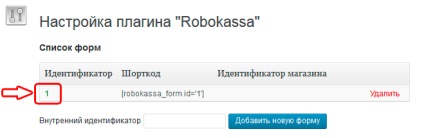
Va apărea un formular pentru introducerea setărilor pentru Robocassault:
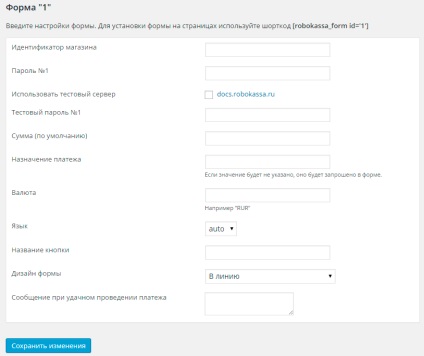
În câmpul ID al magazinului, introduceți ID-ul magazinului pe care l-ați introdus când creați magazinul în cabinetul personal al robotului.
În câmpul Parolă 1, introduceți parola pe care ați introdus-o în câmpul Parolă # 1 din setările magazinului din fila "Setări tehnice" din contul personal al Robocass.
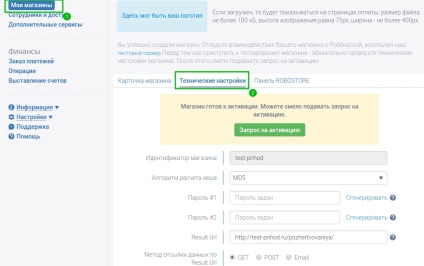
În câmpul Parolă de test # 1, introduceți parola din câmpul Parolă # 1 din secțiunea "Setări de testare a plăților" (în câmpul "Algoritmul Hash", selectați MD5).
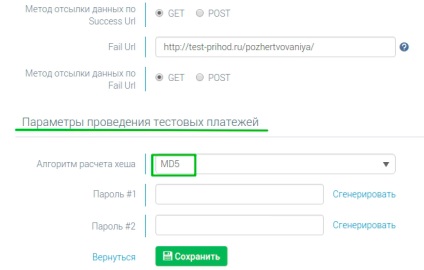
În câmpul Câmp (implicit), introduceți suma care va fi afișată în formularul de plată în mod prestabilit (vizitatorul va putea să o modifice pe cea dorită).
În câmpul Scop, introduceți un scop de plată, de exemplu, Donarea. Acesta va fi afișat înaintea câmpului cu suma de plată. Dacă câmpul este lăsat necompletat, vizitatorul însuși va putea introduce scopul de plată.
În câmpul Monedă, scrieți moneda în care trebuie trimis transferul, de exemplu, "Rub." Sau "RUR". Aceste informații vor informa donatorul în ce monedă vor fi primite banii. Dar plata se poate face în orice monedă națională, care va furniza banca robotului.
În câmpul Limbă, selectați limba site-ului Robocassa (rusă sau engleză).
Nume buton - introduceți în acest câmp textul care va fi afișat pe buton, de exemplu, Donați.
Form Shape - alegeți designul de formă: în linie, într-o coloană sau într-o coloană (versiune întinsă).
Design "În linie" (este convenabil de utilizat pentru afișarea formularului pe pagina site-ului):
Design "Într-o coloană" (este convenabil să se utilizeze pentru a afișa formularul în bara laterală a site-ului):
Design "Într-o coloană (versiune întinsă)":
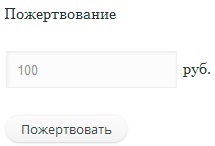
Mesajul la efectuarea cu succes a plății - introduceți textul mesajului care va fi dedus după efectuarea cu succes a plății.
Adăugarea unui formular de plată pe site
Puteți adăuga forma de plată prin coduri scurte pe pagina sau pe bara laterală utilizând widgetul "Robokassa". Codul scurt poate fi găsit în secțiunea de consolă RoboKassa:
De asemenea, puteți copia codul scurt de aici: [robokassa_form id = '1']
În loc de 1, introduceți-vă ID-ul.
Pentru a adăuga codul la pagina site-ului mergeți la modul de editare a paginii sau creați o pagină nouă, treceți la fila "Text" și introduceți codul scurt:
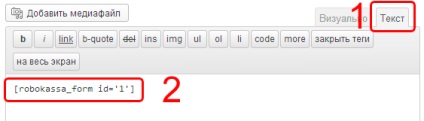
Pentru a adăuga un formular de plată la bara laterală, accesați secțiunea Aspectul consolei - Widgeturi. adăugați widgetul Robokassa. completați câmpul Titlu. În caseta listă Form, selectați formularul dorit și salvați.
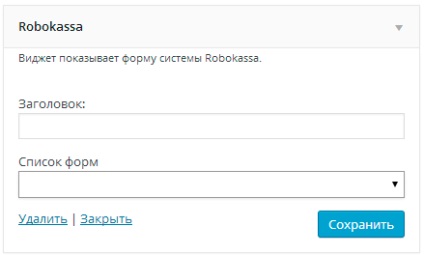
Apoi, trebuie să creați două pagini pentru afișarea notificărilor automate de plată cu succes și o plată nereușită.
Crearea unei pagini cu un mesaj despre o plată nereușită:
Pagina cu mesajul despre plata nereușită este gata.
Creați o pagină cu un mesaj despre o plată reușită:
O pagină cu un mesaj de plată de succes este gata.
Cum să verificați funcționarea corectă a sistemului
În consola site-ului dvs. mergeți să editați formularul de plată. Pentru a verifica funcționarea formularului de plată, bifați caseta Utilizați serverul de testare și salvați.
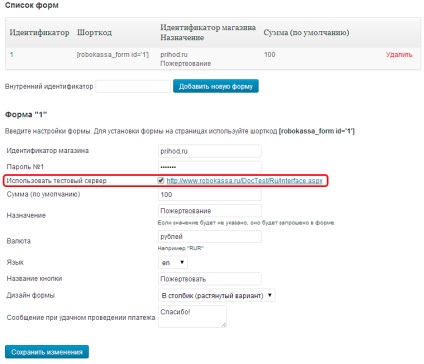
Apoi accesați pagina cu formularul de plată de pe site-ul dvs. Faceți clic pe butonul "Donați" (pe site-ul dvs. va fi sunat de când l-ați numit).
Se va încărca pagina pentru confirmarea plății, faceți clic pe "Continuați":
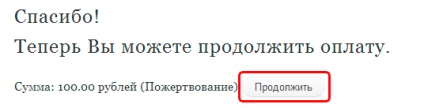
Pagina RoboCass va fi încărcată:
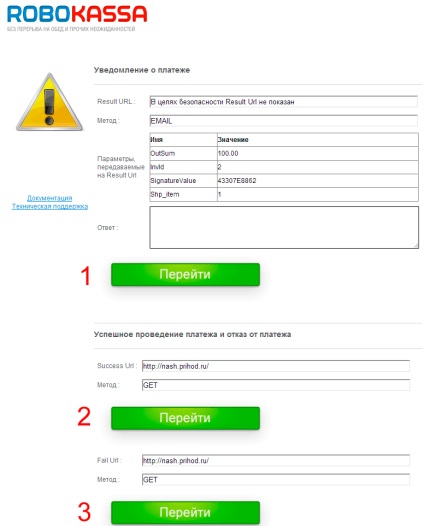
Dacă faceți clic pe primul buton Go, vi se va notifica plata (cu date de testare).
Când faceți clic pe al doilea buton Go, apare pagina site-ului dvs. cu un mesaj despre transferul de succes, mesajul va fi textul pe care l-ați introdus în câmpul "Mesaj atunci când plata este reușită" în setările formularului de plată.
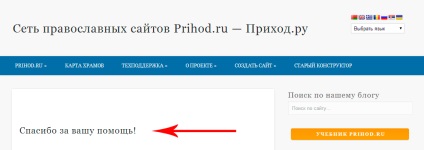
Când faceți clic pe al treilea buton, veți vedea un mesaj despre refuzul plății.
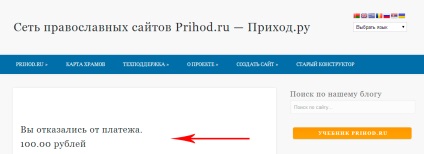
Este important. După verificarea funcționării formularului de plată, nu uitați să eliminați caseta de selectare din câmpul Utilizați serverul de testare.
Informații despre plăți
Informații despre plăți se găsesc în secțiunea de pe consolă Robokassa - Payments.
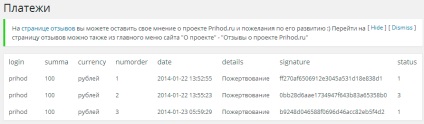
Decodarea statusurilor din coloana "status":
1 - pregătirea plății;
3 - plata este efectuată.
Articole similare
Trimiteți-le prietenilor: